 Mobiles Tutorial
Mobiles Tutorial
 iPhone
iPhone
 Wie kann das Problem gelöst werden, dass Pokémon kein GPS-Signal empfangen können?
Wie kann das Problem gelöst werden, dass Pokémon kein GPS-Signal empfangen können?
Wie kann das Problem gelöst werden, dass Pokémon kein GPS-Signal empfangen können?
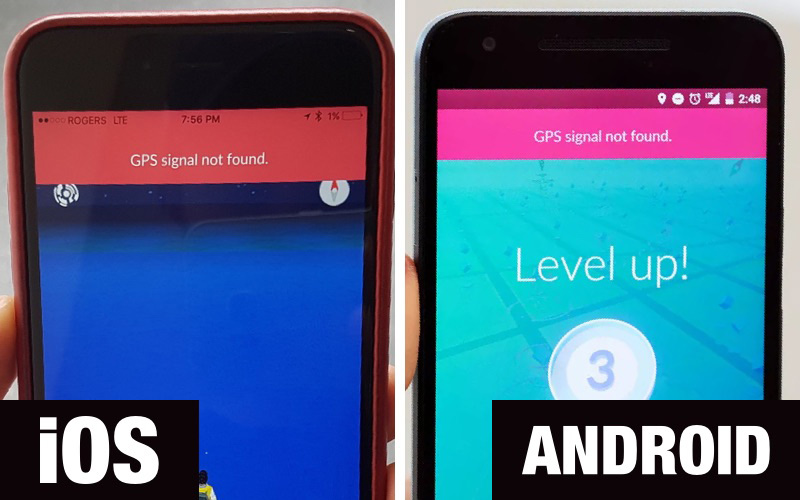
Pokémon Go ist eines der beliebtesten Handyspiele für Android- und iOS-Nutzer. Allerdings ist das Spiel auf GPS angewiesen. Daher kann das Spielen von Spielen sehr schwierig sein, wenn GPS oder Ortungsdienste nicht richtig funktionieren. Das Problem, dass das Pokémon Go-GPS-Signal nicht gefunden wird, ist jedoch bei immer mehr Android- und iOS-Gerätebenutzern ein häufiges Problem.
In diesem Artikel stellen wir einige der effektivsten Lösungen vor, um das GPS-Problem von Pokémon GO zu beseitigen.
- Teil 1: So beheben Sie, dass das GPS von Pokémon Go auf Android nicht gefunden wird.
- So beheben Sie das Problem, dass das GPS von Pokémon Go auf Android nicht gefunden wird Signal nicht auf Pokémon GO gefunden
So beheben Sie, dass Pokémon Go-GPS auf Android-Geräten nicht gefunden wird
Hier sind einige der effektivsten Möglichkeiten, das Problem zu beheben, dass Pokémon Go-GPS auf Android-Geräten nicht gefunden wird
1. Emulationsstandort deaktivieren
Schritt 1: Tippen Sie auf Ihrem Android-Gerät auf Einstellungen > Über das Telefon.
Schritt 2: Klicken Sie sieben Mal auf „Softwareinformationen“, um „Entwickleroptionen“ zu öffnen.
Schritt 3: Öffnen Sie „Entwickleroptionen“ und deaktivieren Sie „Mock Location“.
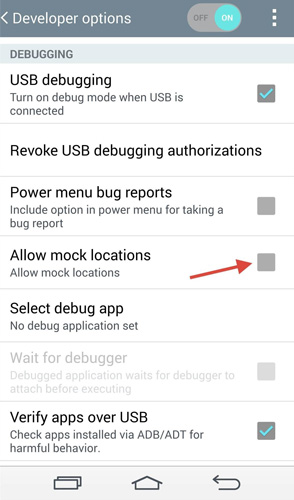
2. Standorteinstellungen zurücksetzen
Schritt 1: Gehen Sie zu Einstellungen > Datenschutz & Sicherheit > Standort
Schritt 2: Stellen Sie sicher, dass der Standort aktiviert ist, und tippen Sie bei einigen Modellen auf „Standortmethode“ oder „Standortmodus“.
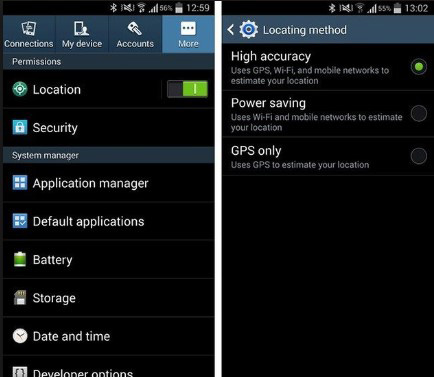
Schritt 3: Klicken Sie auf „GPS, WLAN & Mobilfunknetze“
Schritt 4: Stellen Sie sicher, dass WLAN beim Pokémon-Spielen aktiviert ist, auch wenn Sie mit keinem Netzwerk verbunden sind.
3. Starten Sie Ihr Telefon neu
Starten Sie Ihr iPhone neu, indem Sie die Einschalttaste gedrückt halten, bis die Option „Telefon neu starten“ auf dem Bildschirm erscheint. Klicken Sie darauf, um Ihr Gerät neu zu starten.
4. Flugmodus ein-/ausschalten
Um den Flugmodus ein-/auszuschalten, ziehen Sie einfach das Benachrichtigungsfeld nach unten und tippen Sie zweimal auf die Schaltfläche „Flugzeugmodus“.
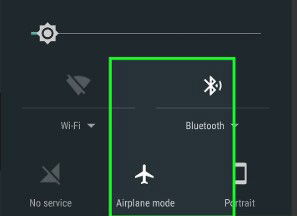
5. Netzwerkeinstellungen zurücksetzen
Wenn keine der oben genannten Lösungen das Problem löst, sollten Sie versuchen, Ihre Netzwerkeinstellungen zurückzusetzen. Die Schritte können von Gerät zu Gerät unterschiedlich sein, aber wenn Sie ein Samsung verwenden, befolgen Sie diese einfachen Schritte:
Schritt 1: Gehen Sie zur allgemeinen Verwaltung und tippen Sie auf „Sichern & Zurücksetzen“.
Schritt 2: Tippen Sie auf „Netzwerkeinstellungen zurücksetzen“
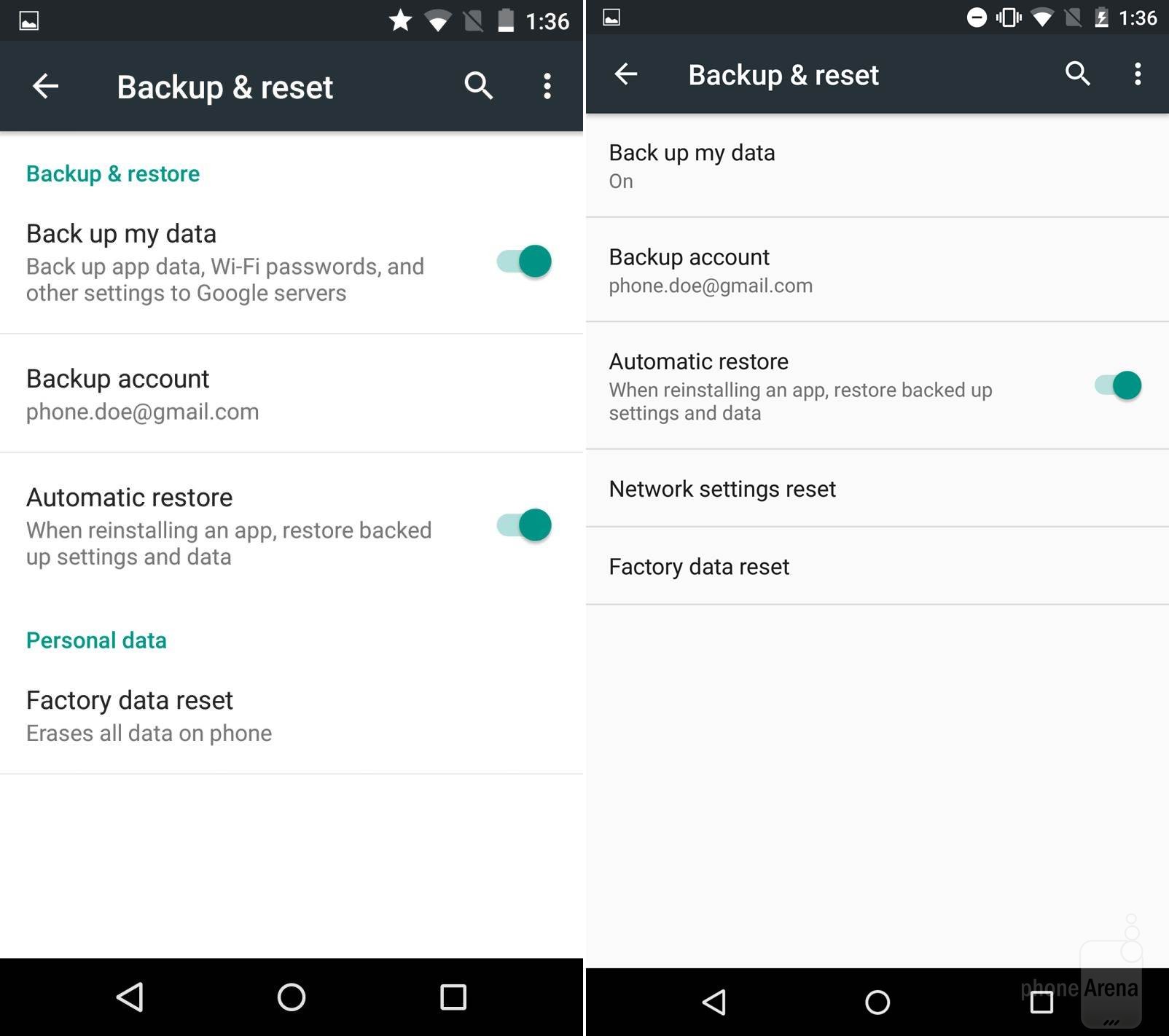
6. Aktualisieren Sie Pokémon Go
Möglicherweise möchten Sie Pokémon auch auf die neueste Version aktualisieren, um etwaige Fehler zu beheben, die das Problem verursachen könnten.
So beheben Sie, dass das GPS-Signal in Pokémon GO nicht gefunden wird.
Bei Problemen mit dem GPS-Signal von Pokémon GO auf dem iPhone sollten die folgenden Lösungen hilfreich sein Ortungsdienste sind aktiviert.
Schritt 2: Scrollen Sie dann nach unten, um „Pokémon GO“ zu finden. Klicken Sie darauf und stellen Sie sicher, dass „Bei Verwendung“ oder „Immer“ aktiviert ist.
2. Beenden der App erzwingen
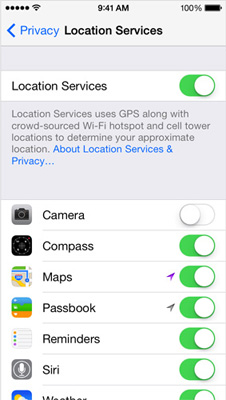
Möglicherweise möchten Sie auch das Beenden der Pokémon GO-App erzwingen, um sie zu aktualisieren. So geht's:
Schritt 1: Doppelklicken Sie auf die Home-Schaltfläche, um den App-Umschalter zu öffnen.
Schritt 2: Suchen Sie die Pokémon Go-App, wischen Sie dann auf der App-Karte nach oben, streichen Sie nach oben und vom Bildschirm weg.
3. Netzwerkeinstellungen zurücksetzen
Das Zurücksetzen der Netzwerkeinstellungen kann das Problem ebenfalls lösen. Befolgen Sie dazu diese einfachen Schritte:
Schritt 1: Öffnen Sie die Einstellungen und tippen Sie auf Allgemein.
Schritt 2: Klicken Sie auf „Zurücksetzen > Netzwerkeinstellungen zurücksetzen“.
4. Verwenden Sie ReiBoot, um Pokémon Go ohne GPS zu starten.
Wenn bei jeder Lösung, die Sie ausprobieren, Probleme auftreten, können Sie ein iOS-Systemwiederherstellungstool eines Drittanbieters verwenden, das Ihnen dabei helfen kann, alle möglichen Ursachen in Ihrem iOS-System zu beseitigen die Problemfrage. Tenorshare ReiBoot ist das beste Drittanbieter-Tool, das Ihnen bei der Beseitigung dieses Problems hilft. Es hilft dabei, alle iOS-bezogenen Probleme zu beseitigen und kann dazu beitragen, dass Pokémon GO wieder funktioniert.
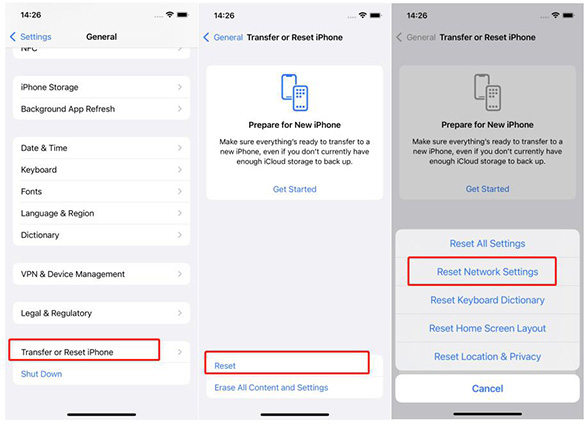
Um ReiBoot zu verwenden, installieren Sie das Programm auf Ihrem Computer und befolgen Sie diese einfachen Schritte
Schritt 1: Starten Sie ReiBoot auf Ihrem Computer und verbinden Sie Ihr iPhone über ein USB-Kabel mit dem Computer. Nachdem das Programm das Gerät erkannt hat, klicken Sie auf „Alle iOS-Probleme beheben“.
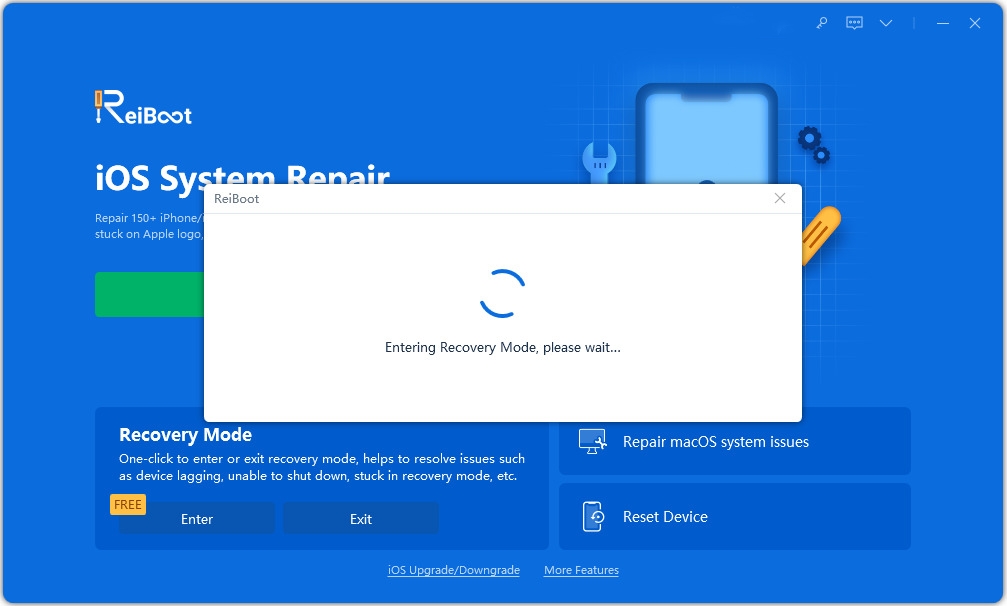
Schritt 2: Klicken Sie auf „Herunterladen“, um das Firmware-Paket herunterzuladen, das zur Reparatur Ihres Geräts erforderlich ist.
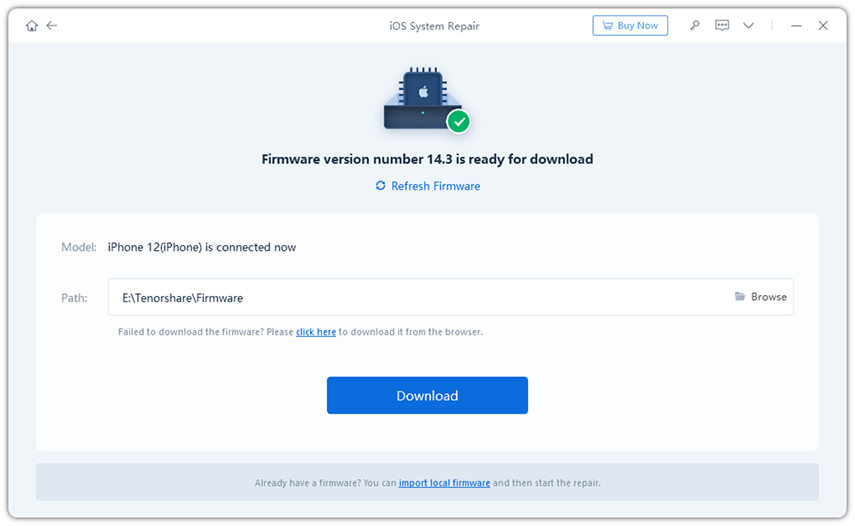
Schritt 3: Sobald der Download abgeschlossen ist, klicken Sie auf „Reparatur starten“, um den Reparaturvorgang zu starten.
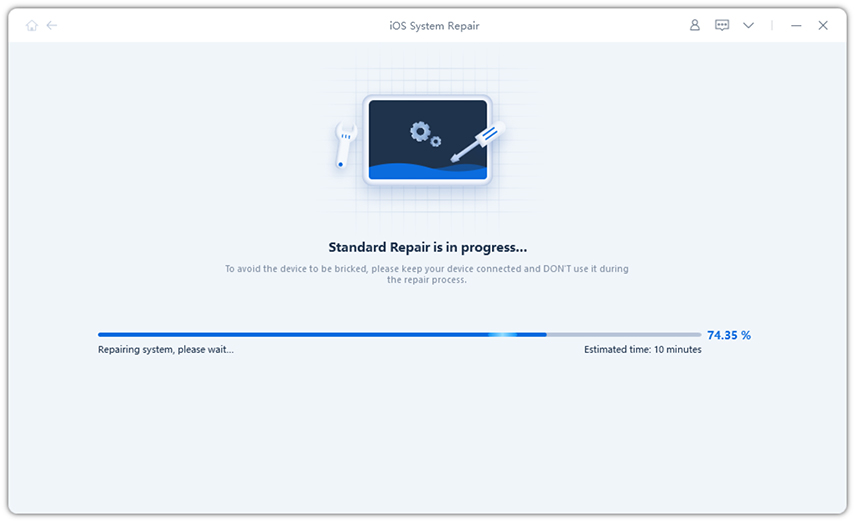
Der Vorgang dauert nicht länger als ein paar Minuten und das Gerät startet ohne Probleme im Normalmodus neu. Wenn Sie auf andere iOS-Probleme stoßen, wie z. B. den iPhone-Wiederherstellungsmodus, das iPhone immer wieder neu startet oder sich das iPhone nicht einschalten lässt, sollten Sie sich Tenorshare ReiBoot nicht entgehen lassen.
Das obige ist der detaillierte Inhalt vonWie kann das Problem gelöst werden, dass Pokémon kein GPS-Signal empfangen können?. Für weitere Informationen folgen Sie bitte anderen verwandten Artikeln auf der PHP chinesischen Website!

Heiße KI -Werkzeuge

Undresser.AI Undress
KI-gestützte App zum Erstellen realistischer Aktfotos

AI Clothes Remover
Online-KI-Tool zum Entfernen von Kleidung aus Fotos.

Undress AI Tool
Ausziehbilder kostenlos

Clothoff.io
KI-Kleiderentferner

AI Hentai Generator
Erstellen Sie kostenlos Ai Hentai.

Heißer Artikel

Heiße Werkzeuge

Notepad++7.3.1
Einfach zu bedienender und kostenloser Code-Editor

SublimeText3 chinesische Version
Chinesische Version, sehr einfach zu bedienen

Senden Sie Studio 13.0.1
Leistungsstarke integrierte PHP-Entwicklungsumgebung

Dreamweaver CS6
Visuelle Webentwicklungstools

SublimeText3 Mac-Version
Codebearbeitungssoftware auf Gottesniveau (SublimeText3)

Heiße Themen
 1377
1377
 52
52
 Die besten 11-Zoll-iPad-Luftkisten von 2025
Mar 19, 2025 am 06:03 AM
Die besten 11-Zoll-iPad-Luftkisten von 2025
Mar 19, 2025 am 06:03 AM
Top iPad Air 11-Zoll-Fälle: Eine umfassende Anleitung (aktualisiert 14.03.2025) Dieser aktualisierte Leitfaden zeigt die besten verfügbaren 11-Zoll-Fälle von iPad Air, die für verschiedene Anforderungen und Budgets gerecht werden. Egal, ob Sie das neue M3 oder das M2 -Modell besitzen, und schützen Sie Ihr Investm
 8 iPhone -Apps i ' m verwenden, um für immer zu leben, um zu leben
Mar 16, 2025 am 12:19 AM
8 iPhone -Apps i ' m verwenden, um für immer zu leben, um zu leben
Mar 16, 2025 am 12:19 AM
Maximieren Sie Ihre Lebensdauer: iPhone -Apps für ein gesünderes, längeres Leben Groucho Marx strebte berühmt danach, für immer zu leben oder zu sterben. Während die Unsterblichkeit weiterhin schwer fassbar ist, können wir sowohl unsere Lebensdauer als auch unsere Gesundheit erheblich verlängern (die Zeitdauer, die wir enj haben
 Apple Intelligence schaltet sich nach iPhone -Updates immer wieder ein
Mar 14, 2025 am 03:01 AM
Apple Intelligence schaltet sich nach iPhone -Updates immer wieder ein
Mar 14, 2025 am 03:01 AM
Neue iPhone iOS -Updates reaktivieren automatisch Apple Intelligence, selbst für Benutzer, die es zuvor deaktiviert haben. Dieses unerwartete Verhalten, ob ein Fehler oder eine Absicht, verursacht bei den Benutzern Frustration. Das jüngste iOS 18.3.2 Update, vor allem a
 Der einfache Grund, warum ich keine Apple Family Sharing benutze (wie gut es auch ist)
Mar 22, 2025 am 03:04 AM
Der einfache Grund, warum ich keine Apple Family Sharing benutze (wie gut es auch ist)
Mar 22, 2025 am 03:04 AM
Apples Familie Sharing: Ein gebrochenes Versprechen? Bitten Sie um das Versäumnis des Kaufens, sich vor erniedrigenden Belastungen zu schützen Apples Familienfreigabe ist zwar bequem für die Freigabe von Apps, Abonnements und mehr, hat einen erheblichen Fehler: Die Funktion "Ask to Buy" kann nicht vorhanden sein
 Das beste iPad Pro 13-Zoll-Fälle von 2025
Mar 25, 2025 am 02:49 AM
Das beste iPad Pro 13-Zoll-Fälle von 2025
Mar 25, 2025 am 02:49 AM
Wenn Sie mit dem 13-Zoll-iPad Pro stürzten, möchten Sie ihn mit einem Fall auskämpfen, um ihn vor versehentlichen Schäden zu schützen.
 Apple Intelligence ist eine Büste, aber es hatte einen großen Vorteil
Mar 25, 2025 am 03:08 AM
Apple Intelligence ist eine Büste, aber es hatte einen großen Vorteil
Mar 25, 2025 am 03:08 AM
Zusammenfassung Apple Intelligence ist bisher mit unscheinbaren Merkmalen unterdulden, von denen einige wahrscheinlich erst eintreffen werden
 Die besten 13-Zoll-iPad-Luftkoffer von 2025
Mar 20, 2025 am 02:42 AM
Die besten 13-Zoll-iPad-Luftkoffer von 2025
Mar 20, 2025 am 02:42 AM
Empfohlene beste iPad Air 13-Zoll-Schutzhülle im Jahr 2025 Ihre neue 13-Zoll-iPad-Luft wird leicht kratzt, gestoßen oder sogar ohne Schutzhülle gebrochen. Ein guter Schutzfall schützt nicht nur Ihr Tablet, sondern verbessert auch sein Erscheinungsbild. Wir haben eine Vielzahl von Schutzhüllen mit hervorragendem Aussehen für Sie ausgewählt, und es gibt immer eine für Sie! UPDATE: 15. März 2025 Wir haben die Auswahl des Budget -iPad Air Case aktualisiert und Anweisungen zur Fallkompatibilität hinzugefügt. Beste Gesamtauswahl: Apple Smart Folio für iPad Air 13 Zoll Originalpreis $ 99, aktueller Preis $ 79, sparen 20 $! Apple Smart fo
 Google Assistant funktioniert nicht mehr mit Waze auf dem iPhone
Apr 03, 2025 am 03:54 AM
Google Assistant funktioniert nicht mehr mit Waze auf dem iPhone
Apr 03, 2025 am 03:54 AM
Google setzt die Integration von Google Assistant in Waze für iPhones Sunseting, eine Funktion, die seit über einem Jahr fehlfasst. Diese im Waze Community Forum angekündigte Entscheidung erfolgt, als sich Google darauf vorbereitet, Google Assistant durch seine zu ersetzen



